-
Notifications
You must be signed in to change notification settings - Fork 0
BehaviorTree_Document
[TOC]
行为树是一种用于实现怪物、Boss等非玩家控制角色复杂行为的工具。
行为树是目前最常见的两种用来实现游戏角色AI的工具之一,另一种是有限状态机。
Megumin AI BehaviorTree是为AAA和独立游戏设计的行为树编辑器插件。
提供可视化编辑器,无需编写代码即可创建行为树。可以让设计师快速创建复杂的AI。
解决了许多传统行为树编辑器的使用痛点,值得不满足于传统行为树编辑器的用户尝试。
为AAA和独立游戏设计的行为树插件。可以快速创建复杂的AI。
- 符合人类直觉的行为树架构,更加易于学习。
增加装饰器设计。条件装饰器使行为树用户界面更直观、更易读。 - 非常易于扩展,仅需几行代码就可以自定义节点和UI样式。
- 强大的数据绑定系统。可以在行为树中使用,也可以独立使用。
- 完整的子树支持,编辑器支持多个窗口,可以同时编辑和Debug父树和子树。
- 解决了许多传统行为树的使用痛点,值得不满足于传统行为树的用户尝试。
[ Samples | Feedback | Wiki | Upgrade Guide | QQ Group | Discord ]
注意:升级版本前请务必备份工程!!!
导入插件后,可以看到如下文件夹:
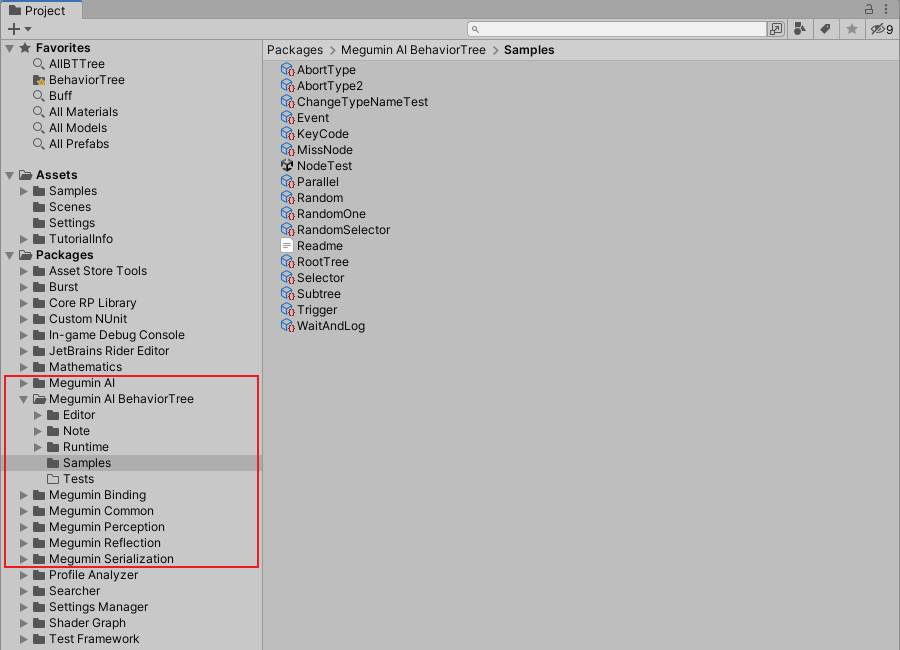
- com.megumin.ai
AI模块的基础代码,标准接口定义 - com.megumin.ai.behaviortree
行为树运行时和编辑器代码- Samples
行为树示例
- Samples
- com.megumin.perception
AI感知模块代码
- com.megumin.binding
megumin系列插件的参数绑定模块代码 - com.megumin.common
megumin系列插件的公共模块代码 - com.megumin.reflection
megumin系列插件的反射模块代码 - com.megumin.serialization
megumin系列插件的序列化模块代码
在编辑器菜单Tools/Megumin/BehaviorTreeEditor,即可打开编辑器窗口。

编辑器窗口说明:
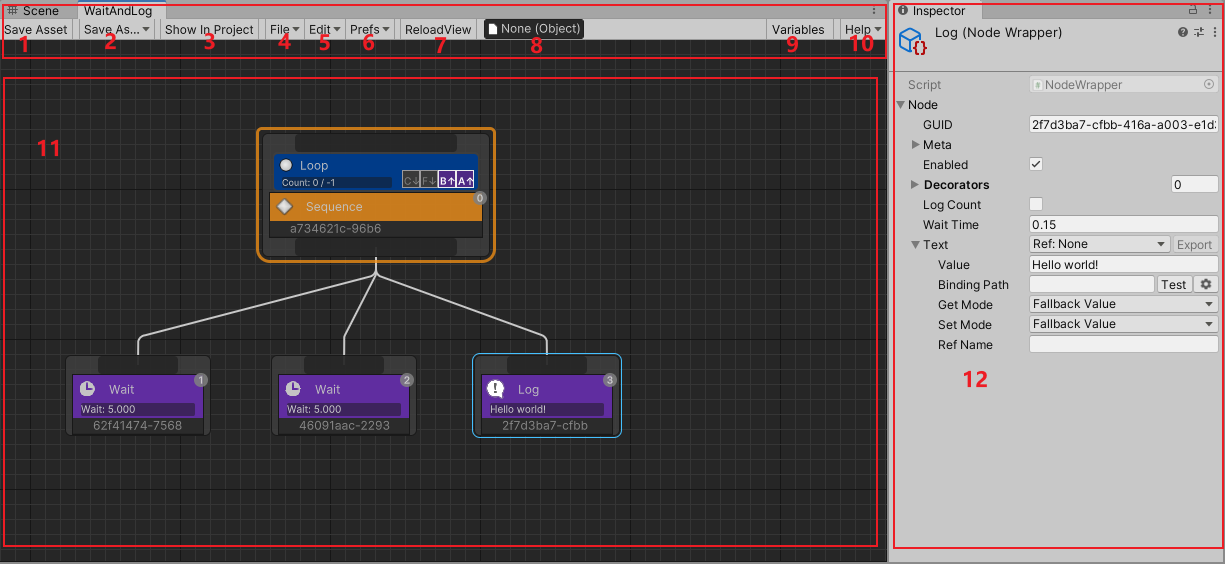
- 保存行为树资产 双击按钮时强制保存
- 另存行为树资产
- 在项目窗口选择当前行为树资产
- 文件菜单
- 编辑菜单
- 编辑器偏好菜单
- 强制重新载入行为树
- Debug实例对象
- 参数表开关
- 帮助按钮
- 编辑器主界面
- Inspector窗口,显示选中节点的详细信息。
在Project窗口,Create/Megumin/AI/BehaviorTreeAsset,创建行为树资产。双击行为树资产即可打开行为树编辑器。
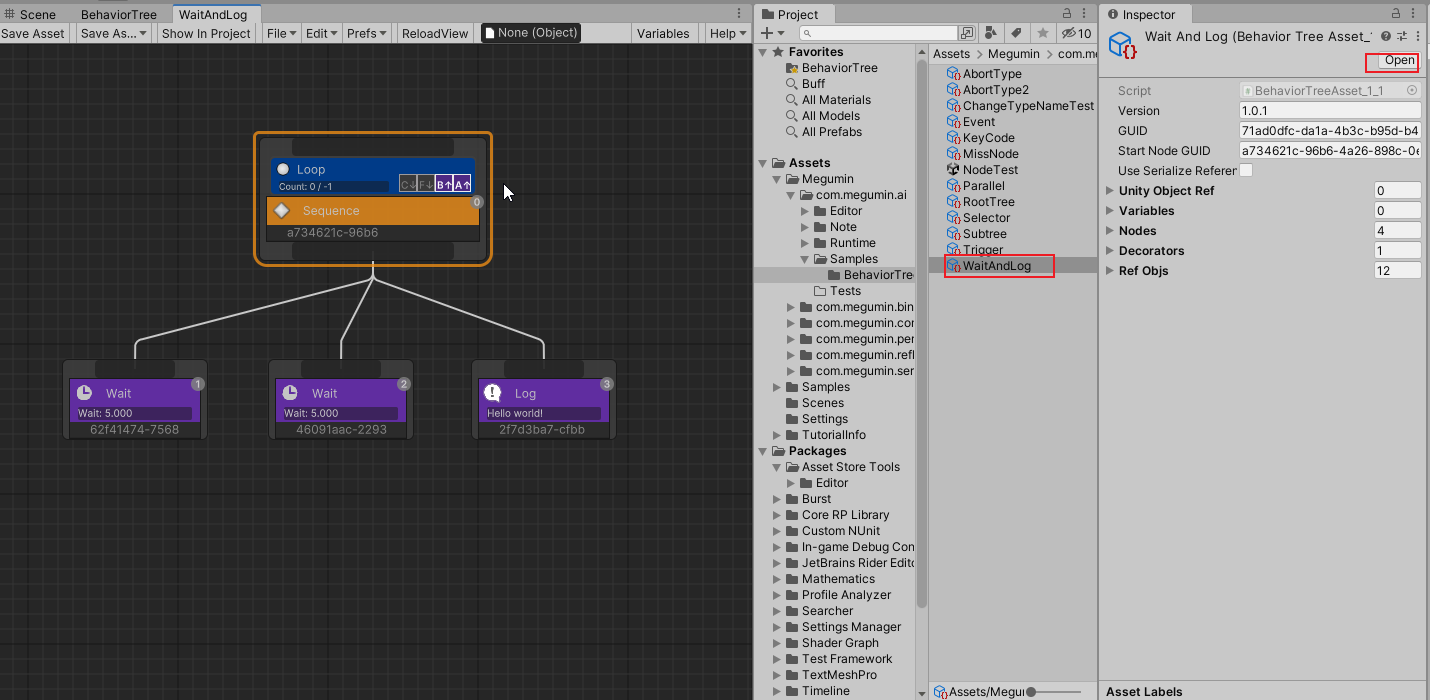
BehaviorTreeRunner是执行行为树资产的组件。
负责初始化行为树实例,并将行为树实例注册到Manager。
可以设置行为树的具体执行参数。
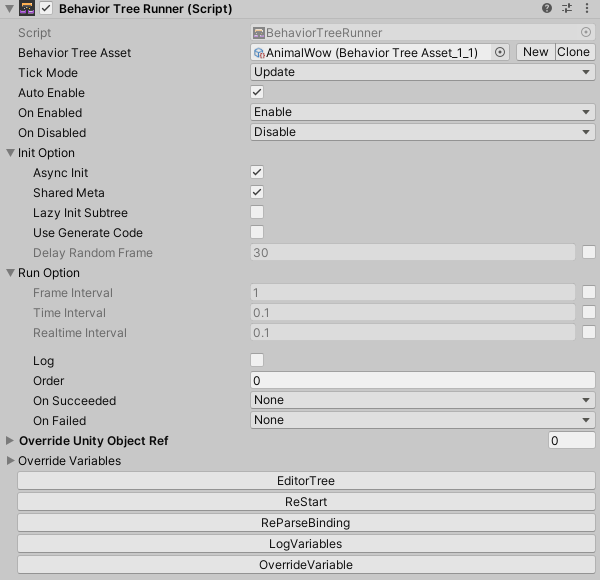
实例化参数 InitOption:
- AsyncInit
使用多线程和异步实例化行为树实例。
缺点是不会在当前帧立刻完成并执行行为树。
并且初始化过程不能调用unity方法。
(WebGL平台下无效,不支持多线程)
- BeforeBindAgentDelayFrame
实例化之后,绑定代理对象前,延迟帧数。 - BeforeParseBindingDelayFrame
绑定代理对象之后,解析可绑定对象前,延迟帧数。
- SharedMeta
同一个行为树文件创建的实例,共享meta信息,主要是节点描述,节点坐标等运行时无关信息。 - LazyInitSubtree
延迟实例化子树,第一次执行到子树节点时实例化。
默认值是false。 - UseGenerateCode
使用生成的代码实例化行为树。
- DelayMinFrame
实例化之后,第一次Tick之前,延迟加入Manager的最小帧数。 - DelayRandomFrame
实例化之后,第一次Tick之前,延迟随机帧数后,加入Manager。
当同时实例化大量行为树时,并设置了执行间隔时,可以将实例分散到多个帧执行,用来防止尖峰帧卡顿。- DelayFrame与初始化过程无关。
- DelayRandomFrame的设计目的是,如果行为树实例不是每帧更新,则将所有实例随机分配到多个帧上更新,避免同一帧更新大量实例导致卡顿。
例如:每30帧更新一次,有10个行为树实例tree0tree9,Frame29在发呆。 DelayRandomFrame开启后,会随机延迟将行为树实例添加到Manager中,达到的效果近似是 Frame0 更新 tree0,Frame3 更新 tree1,Frame5 更新 tree2。等等……
我们期望的是,这个10个行为树,分散在多个帧上进行更新,而是不在Frame0一次更新10个行为树,造成尖峰帧,而Frame1
如果根行为树使用多线程初始化,那么应该同时初始化子树,因为不会阻塞主线程。
如果根行为树使用Unity主线程初始化,那么应该延迟初始化子树,尽量不要让大量计算发生在同一帧。
运行参数 RunOption:
- FrameInterval
执行的帧间隔 - TimeInterval
执行的游戏时间间隔 - RealtimeInterval
执行的实时时间间隔
- Log
打印节点切换等关键位置日志 - Order
暂时没有作用,预留的参数。 - OnSucceeded
当行为树执行成功时应该执行的操作,要不要重启行为树实例。 - OnFailed
当行为树执行失败时应该执行的操作,要不要重启行为树实例。
在行为树中的变量,可以绑定到与BehaviorTreeRunner存在于同一GameObject上的任何组件上。
可以绑定属性或字段,也可以绑定到静态属性/字段。数据绑定可以是只读的,也可以是读写的。
将变量绑定到一个成员时,任何时刻访问成员值,都是成员的最新值。
这非常强大,它实现了行为树直接访问业务逻辑的属性,可以将对象的某个成员直接作为行为树的执行条件,而不需额外编码。
所有可绑定变量在Inspector上,都会有一个齿轮按钮。
左键点击绑定按钮,会弹出同一GameObject上的含有的组件可绑定菜单。
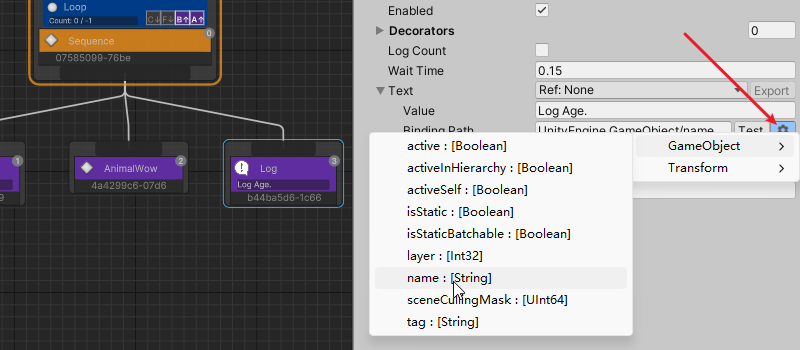
右键点击绑定按钮,会弹出当前项目所有的组件可绑定菜单,项目组件比较多时可能会卡顿。
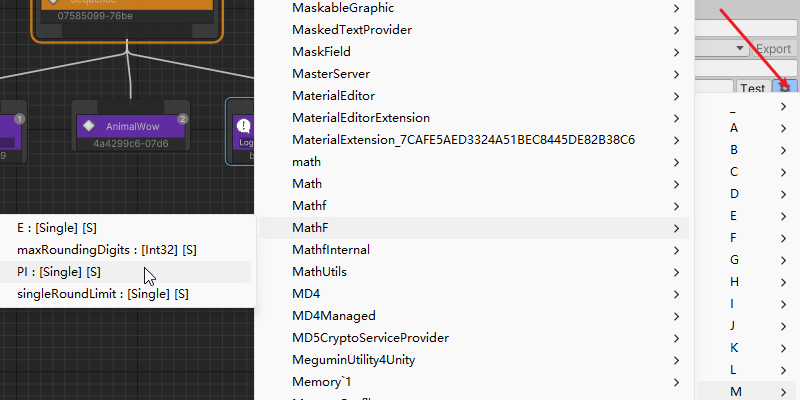
注意:你可以将参数绑定到一个GameObject上不存在的组件的成员上,这在编辑器是合法的。因为这个组件可能在prefab上还不存在,需要在运行时动态添加。
但你必须保证行为树开始初始化绑定前添加组件,或者在添加组件后手动调用行为树的参数绑定方法。
即使最终绑定的组件不存在,也不会影响整个行为树执行。在访问这个变量时,可以返回类型的默认值。
中键点击绑定按钮,可以测试绑定路径。
可以定义自己的变量类型,建议从Megumin.Binding.RefVar<T>继承。
还也可以创建一个VariableCreator,添加到VariableCreator.AllCreator中。
在Unity2023及以后的版本中,可以直接使用泛型变量。
例如RefVar<MyTestVarData>,不再需要额外写一个特化类型RefVar_MyTestVarData。
[Serializable]
public class MyTestVarData
{
public int a = 0;
}
[Serializable]
[DebuggerTypeProxy(typeof(DebugView))]
public class RefVar_MyTestVarData : RefVar<MyTestVarData> { }
public class VariableCreator_MyTestVarData : VariableCreator
{
public override string Name { get; set; } = "MyTest/Date";
public override IRefable Create()
{
return new RefVar_MyTestVarData() { RefName = "MyTestVarData" };
}
#if UNITY_EDITOR
[UnityEditor.InitializeOnLoadMethod]
#endif
//[UnityEngine.RuntimeInitializeOnLoadMethod(RuntimeInitializeLoadType.BeforeSceneLoad)]
static void AddToAllCreator()
{
VariableCreator.AllCreator.Add(new VariableCreator_MyTestVarData());
//Or insert.
//VariableCreator.AllCreator.Insert(0,new VariableCreator_MyTestVarData());
}
}可以将行为树的任意一个节点标记为开始节点。
执行时从开始节点执行,忽略标记节点的父节点,开始节点执行完成时,视为整个行为树执行完成。
- 序列节点(Sequence) 节点按从左到右的顺序执行其子节点。当其中一个子节点失败时,序列节点也将停止执行。如果有子节点失败,那么序列就会失败。如果该序列的所有子节点运行都成功执行,则序列节点成功。
- 选择节点(Selector) 节点按从左到右的顺序执行其子节点。当其中一个子节点执行成功时,选择器节点将停止执行。如果选择器的一个子节点成功运行,则选择器运行成功。如果选择器的所有子节点运行失败,则选择器运行失败。
- 平行节点(Parallel)
同时执行其所有子项(不是多线程)。
根据FinishMode有不同的行为:- AnyFailed
任意一个子节点失败,返回失败。 - AnySucceeded
任意一个子节点成功,返回成功。 - AnyCompleted
任意一个子节点完成,返回完成节点的结果。 - AnySucceededWaitAll
等待所有子节点都完成,任意一个子节点成功,返回成功。 - AnyFailedWaitAll
等待所有子节点都完成,任意一个子节点失败,返回失败。
- AnyFailed
- 等待节点(Wait) 等待指定时间秒数,然后返回成功。
- 日志节点(Log) 生成日志,然后返回成功。
子树节点可以引用另一个行为树文件。从子树的开始节点执行。
父树的参数表重写子树的同名参数。
创建一个新的行为节点,需要使用Megumin.AI和Megumin.AI.BehaviorTree命名空间。
从BTActionNode基类继承,并重写OnTick方法。
using System;
using System.Collections.Generic;
using System.ComponentModel;
using Megumin.AI;
using Megumin.AI.BehaviorTree;
[Category("Action")]
public sealed class NewActionNode : BTActionNode
{
public bool Success = true;
protected override Status OnTick(BTNode from, object options = null)
{
return Success ? Status.Succeeded : Status.Failed;
}
}可以将一个或多个装饰附加到一个行为树节点上。这个节点称为装饰器的物主节点。 装饰器为物主节点提供额外的功能,或者修改物主节点的完成结果。
- 冷却(Cooldown)
进入或者完成物主节点后,进入冷却。只有冷却完成才能再次进入物主节点。 - 反转(Inverter)
反转物主节点的完成结果。 - 循环(Loop)
循环指定次数执行物主节点。 - 日志(DecoratorLog)
在物主节点指定行为发生时,生成日志。
条件装饰器是一种特殊的装饰器,用C↓表示,从上到下执行,用于判断节点能否进入。
常用的条件装饰器包括:CheckBool,CheckInt,CheckFloat,CheckString,CheckLayer,CheckTrigger,CheckEvent,CheckGameObject,MouseEvent,KeyCodeEvent。
创建一个新的条件装饰,需要使用Megumin.AI和Megumin.AI.BehaviorTree命名空间。
从ConditionDecorator基类继承,并重写OnCheckCondition方法。
也可以从CompareDecorator基类继承,并重写GetResult和GetCompareTo方法。
using System;
using System.Collections.Generic;
using System.ComponentModel;
using Megumin.AI;
using Megumin.AI.BehaviorTree;
public sealed class NewCondition : ConditionDecorator
{
protected override bool OnCheckCondition(object options = null)
{
return true;
}
}
public sealed class CheckMyInt : CompareDecorator<int>
{
public RefVar_Int Left;
public RefVar_Int Right;
public override int GetResult()
{
return Left;
}
public override int GetCompareTo()
{
return Right;
}
}在节点已经开始执行,并且没有完成时,如果特定条件发生改变,终止当前正在运行的节点,切换到其他节点。
两种终止类型:Self和LowerPriority。
Self终止下侧节点。
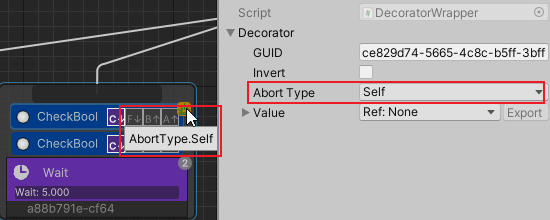
LowerPriority终止右侧节点。
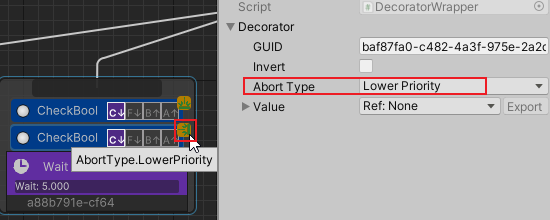
Both同时终止右侧和下侧节点。
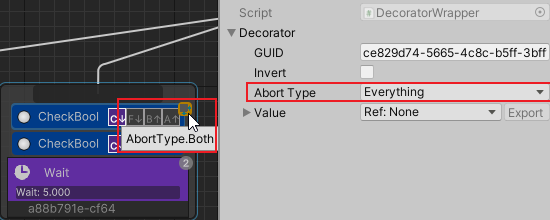
用户自定义节点时,可以使用下列特性,改变节点在编辑器的默认行为。
- Category
设置编辑器中在创建节点时上下文菜单中的类别。 - DisplayName
设置编辑器中节点的自定义名字。 - Icon
设置编辑器中节点的自定义图标。 - Description
设置编辑器中节点的自定义描述。 - Tooltip
设置编辑器中节点的自定义提示信息。 - Color
设置编辑器中节点的自定义颜色。 - HelpURL
设置编辑器中节点的帮助文档链接。 - SerializationAlias
设置编辑器中节点的序列化别名。当自定义节点类名重命名时,这个特性非常有用。 - SetMemberByAttribute
反射赋值时查找这个特性,如果设置了回调函数,则使用回调函数对成员赋值。 - NonSerializedByMeguminAttribute
使用Megumin序列化时,忽略含有这个特性的成员。不会影响Unity默认序列化。
PlayMode时选择Gameobject,并点击EditorTree打开编辑器,会自动进入调试模式。
调试模式的所有改动,都不会改变行为树资产,退出PlayMode时,改动也会消失。
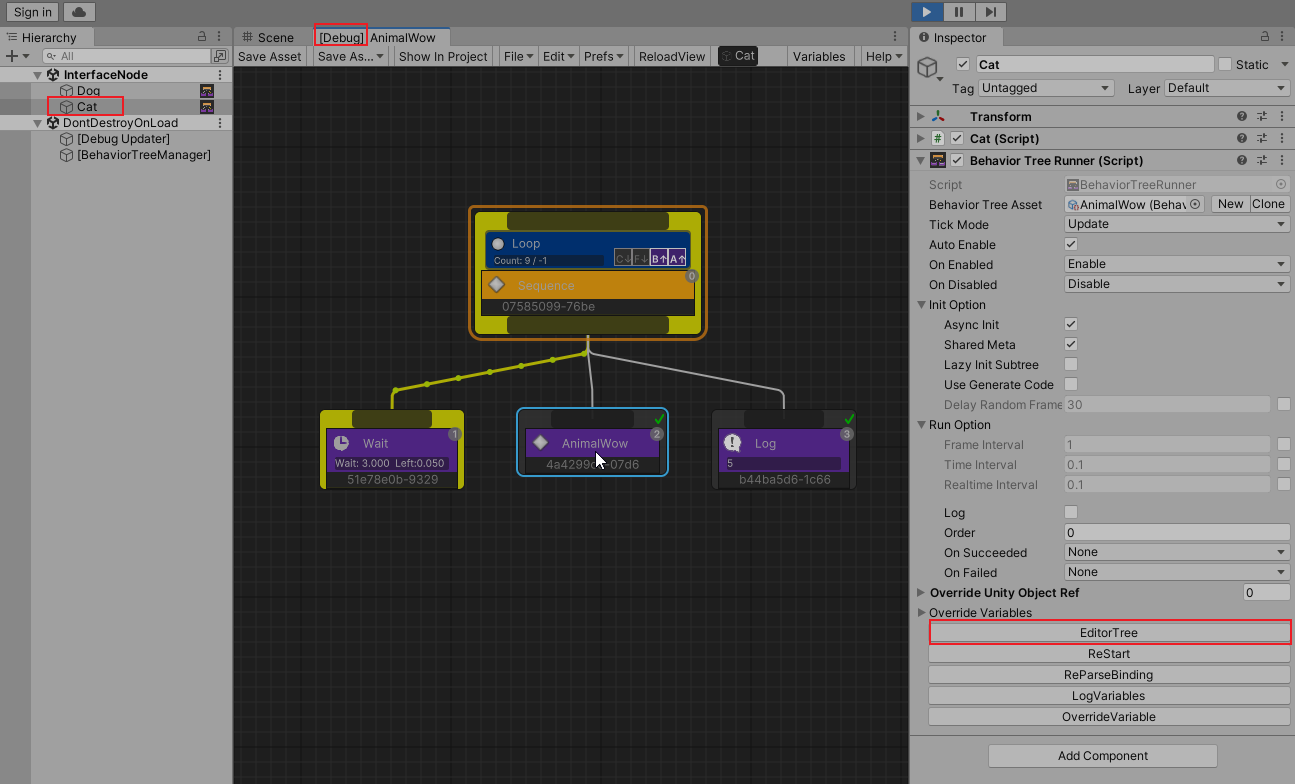
- 邮箱: [email protected]
- 反馈: Issues · KumoKyaku/Megumin.AI.Samples (github.com)
- QQ群:
- Discord: https://discord.gg/6VZbxZgTRU
Hazukiaoi, ZhangDi2018, Njyon,